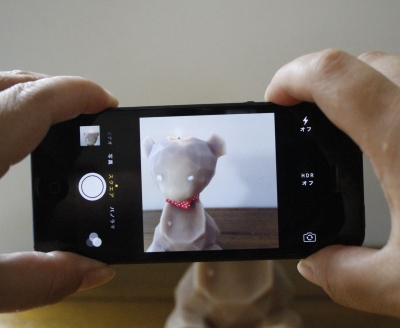SDカードやUSBメモリでの写真保存は、危険!
デジカメで撮った写真。
SDカードやUSBフラッシュは、小さくて便利。
SDカードに至っては、バックアップする手間が省けるので、撮ったままという方多いようです。
先日、TVのニュース番組にてこの方法だと、撮影した画像が蒸発する危険性があると報じられていました。
理由として、
SDカード、USBメモリは、経年劣化とともに画像を閉じ込めている蓋に
衰えが生じてくるからだそうです。
SDカード、USBメモリには、寿命があるので、長期保存には向きません。
では、どんな方法でデーターを保存しておけばいいのでしょう?
保存の手順を考えてみました。
溜まりにたまった写真の整理は、自分一人でやろうとすると大変な時間と労力がかかります。
忙しい育児の合間にささっと片付けるには、アプリやアルバムサービスを利用します。
スマホからフォトブックを作って簡単写真整理
写真整理をアルバムにして終わらせたい場合、通常は、写真を印刷してアルバムに貼ります。
しかし、その方法だと、写真印刷代とアルバム代が2重にかかります。
写真印刷もしてくれてなおかつアルバムにしてくれれば、コストも時間も節約できます。
毎月1冊フォトブックが送られてくる ピリミィ
ピリミィ
ピリミィは、
写真管理のクラウドサービスが利用でき、
毎月無料のフォトブックが送られてくる写真アルバムアプリです。
小さいお子さんなどの成長記録写真を毎月簡単にアルバム整理できます。
大切なデーターをバックアップでき、プリントもできるので
ピリミィで写真整理が完結するのが魅力です。
フォトブックの作成手順 スマホ、タブレット、デジカメで撮影する
スマホやタブレット、デジカメで撮影。
デジカメで撮った写真や動画も、wifi経由やカードリーダーを使って
スマホ、タブレットに保存する。
例えばiphoneの場合、下記カードリーダーを利用するなど。
 |
![]()
2.スマホの写真は、wifi経由でウェブアルバムに保存
の場合は、お気に入りの写真をアップロードしてウェブアルバムに保存します。
ウェブアルバムの使用手順
1.ピリミィアプリをスマホにダウンロード。
ピリミィアプリを立ち上げログインして、常に使えるようにします。
*ウェブアルバムなら、家族の撮った写真など、家中のカメラで撮られた写真を一箇所にまとめられます。
iCloudは注意!
iphoneのiCloudは、写真をネット上で保管しても、iphoneなどの端末上で写真を削除するとネット上の写真も同期して削除されます。
バックアップには不向き。
3.スマホ写真のバックアップは終了!
溜まりにたまった、画像や動画がウェブ上にバックアップされました。
スマホの写真や動画を削除できる状態になりました。
webアルバムを使用すれば、今までやっていたpcやハードディスクへのバックアップ作業がなくなります。
スマホの保存容量がなくなったら、迷いなく削除できるのもいいです。
4.フォトブックにしたい写真を選ぶ
子供が大きくなった時に、すぐに見れるように、思い出の一冊をフォトブックで残します。
23枚程度のお気に入りを選ぶ
一年間の写真をアルバムにまとめる場合、写真の枚数が多ければ多いほど、
写真整理が大変になります。
写真整理が大変になれば、必ず整理が嫌になります。
一ヶ月単位なら、選ぶのも楽です。
お気に入り写真の選び方
ピンボケ、ブレた写真は外す。
笑顔などいい表情を選ぶ。
目線のない自然な表情を選ぶ。
選んだお気に入り写真が、印刷用アルバムの候補になる。
なぜフォトブック?なぜネットプリント?
自分でプリントすると、プリンター、用紙、インクが必要になります。
印刷中、インク切れが起こって途中で買いに走る何てことも起こります。
できるだけ、手間をかけずに写真整理をするなら、ネットプリントやフォトブックサービスを利用したほうがいいです。
自分でプリントして大変な目にあったので、私は、フォトブックサービスを利用することにしました。
コスト的にも変わらない上、手間と時間が削減できます。
フォトブックにするメリット
- 家族でいつでも、すぐにお気に入りの写真を鑑賞できる。
- アプリ契約中は、作成したデーターを永久保存してくれる。
- データーと現物のダブルバックアップになる。
フォトブック注文=写真整理終了
お気に入り写真をフォトブックアプリに保存するだけで注文が完了します。
注文ができたら、写真整理は完了です。
写真整理のおさらい
撮影した写真は、ウェブ上に保存。
↓
大切な写真は、フォトブックなど現物で保存。
↓
ウェブとフォトブックのダブルバックアップで大切な思い出を長期保管。
スマホ、タブレットの端末に入っている写真を削除する。
スマホ、タブレットの写真や動画がウェブアルバムに保存されたら、
端末にある写真や動画を削除する。
その際、ウェブアルバムの写真が削除されていないか確認する。
写真の保存は、ネットアルバムとフォトブックでダブルバックアップする
写真整理と保存について、私なりに考えた結論です。
私の子ども写真は、フィルムカメラで撮影し、写真は紙にプリントしていました。
その写真は、数十年たった今でもきちんとアルバムに貼られ保管されています。
プリントは、無くさなければ、長期にわたって見ることが可能です。
クラウド型のネットアルバムで、保存の手間を省き、フォトブックなどを利用してプリントで残すという保存方法をお勧めします。
-

-
スマホ写真整理が楽になる。無料フォトブックもつくれる Primii(プリミィ)ってどうなの?
スマホの写真どうしてますか? 撮影は結構するけど、その後ってスマホに入れっぱなしのままになってしまいがちです。 私も、以前はスマホのデータ容量がいっぱいになるまで、写真を入れっぱなしにしていました。 ...
 Copyright secured by Digiprove © 2015-2016 さおり 椿
Copyright secured by Digiprove © 2015-2016 さおり 椿